Canva Là Gì? Cách Sử Dụng Canva Chi Tiết Từ A đến Z | Riczmoz
Ok. Hôm nay Riczmoz sẽ viết về chủ đề về công cụ Canva. Canva là gì và nó có tác dụng như thế nào trong việc làm Digital Marketing và hỗ trợ cho quảng cáo online như Facebook, Google, TikTok,… Bài viết này sẽ hướng bạn bạn chi tiết cách sử dung Canva từ A đến Z.
Canva là gì?
Canva là gì? Người dùng còn hay gọi là phần mềm Canva, Canva chính xác là một công cụ hỗ trợ thiết kế các ấn phẩm online (ấn phẩm truyền thông), như poster, infographic, tờ rơi, logo, video, các định dạng cho mạng xã hội như banner, trang bìa, thumbnail,… Canva có 2 hình thức để bạn sử dụng là trang web online và app tải xuống. Chính vì thế dùng từ công cụ cho Canva là chính xác nhất.

Có thể thiết kế đồ họa trên Canva bằng các template có sẵn, phù hợp với các kích thước của các nền tảng hiện có hiện nay như Facebook, YouTube, Instagram. Hoặc bạn cũng có thể thiết kế theo kích thước tùy chỉnh bạn mong muốn.
Canva được ra đời năm bao nhiêu?
Canva được thành lập chính thức vào năm 2012.
Thông tin chi tiết về thành lập Canva theo Wiki
Công ty được thành lập vào ngày 1 tháng 1 năm 2013 tại Sydney, Australia bởi Melanie Perkins. Trước đây cô đã thành lập Fusion Books, nhà xuất bản kỷ yếu lớn nhất. Trong năm đầu tiên, Canva có hơn 750.000 người dùng.Chuyên gia công nghệ và truyền thông xã hội Guy Kawasaki gia nhập công ty với tư cách là nhà truyền giáo chính vào tháng 4 năm 2014. Năm 2015, Canva for Work đã được ra mắt, mang đến cho các doanh nghiệp một công cụ sản xuất tài liệu tiếp thị.
Trong năm tài chính 2016-17, doanh thu tăng từ 6,8 triệu đô la Úc lên 23,5 triệu đô la Úc, với khoản lỗ 3,3 triệu đô la. Năm 2017, công ty đạt lợi nhuận và có 294.000 khách hàng thanh toán. Tính đến năm 2018, công ty có 200 nhân viên có văn phòng ở cả Australia và San Francisco. Vào tháng 1 năm 2018, Perkins tuyên bố công ty đã huy động được 40 triệu đô la bằng Sequoia Capital, Liên doanh Blackbird và Felicis, và nó được định giá 1 tỷ đô la.
Vào tháng 6 năm 2018, Canva tuyên bố sẽ hợp tác với Dropbox để tích hợp các thiết kế và hình ảnh của nó vào nền tảng.
Canva Pro là gì? Canva có miễn phí không?
Đối với các phần mềm và trang web thiết kế online gần như lúc nào cũng có 2 hình thức là bản free và bản trả phí, và Canva cũng không ngoại lệ.
Canva có phiên bản cho người dùng, 1 là bản miễn phí, 2 là bản Canva Pro. Đương nhiên bản trả phí sẽ có các chức năng hay hơn và template nhiều hơn, đẹp hơn.
Canva Pro là gì?
Canva Pro là một phiên bản của Canva cho người dùng muốn nâng cấp tài khoản thường lên tài khoản cao cấp để sử dụng được nhiều mẫu template có sẵn đẹp hơn, dùng được các chức năng thiết kế đầy đủ hơn, và không bị bản quyền các water mark,…

Khi nâng cấp Canva lên sẽ có ngay:
- 100 triệu+ ảnh, video và thành phần cao cấp, hơn 3.000 phông chữ, 610.000 mẫu cao cấp
- Sáng tạo dễ dàng nhờ đổi cỡ Magic, xóa nền
- Sắp xếp hợp lý với bộ thương hiệu, kế hoạch nội dung, 1 TB dung lượng lưu trữ
Lưu ý, Riczmoz không quảng cáo cho Canva. Bạn có điều kiện hoặc nhu cầu lớn thì sử dụng nâng cấp, còn không dùng bản miễn phí cũng rất oke!
Các tính năng chính của ứng dụng Canva
Nói về ứng dụng của Canva thì rất rất nhiều luôn, như đã nói ở đầu bài viết, bạn có thể sử dụng công cụ Canva để thiết kế các banner, video, poster, logo, thumbnail, infographic, slide,…
Và dưới đây Riczmoz chia thành 2 định dạng chính mà Canva cho phép thiết kế:
Thiết kế hình ảnh
Trong chức năng chính đầu tiên mà rất nhiều người sử dụng đó là dùng Canva để thiết kế hình ảnh, cụ thể là các hình ảnh thuộc 3 trường hợp dưới:
Thiết kế ảnh Social
Canva hỗ trợ cực mạnh trong việc thiết kế ảnh cho các mạng xã hội, bạn chỉ cần vào chọn nền tảng bạn muốn thiết kế, sau đó tìm template có sẵn hoặc tự thiết kế dựa vào các thành phần phụ.
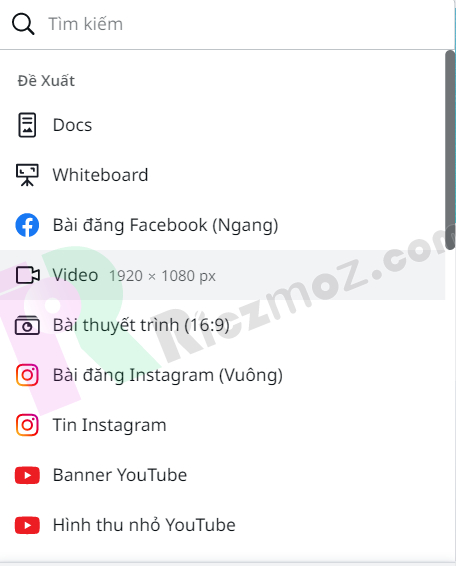
Đồng thời bạn cũng có thể chọn kích thước tùy ý của bạn nhé!
Thiết kế logo, banner cho website
Tiếp theo đó chính là thiết kế logo, banner, các hình ảnh cho website. Ngay cả các hình ảnh bạn đang thấy trên bài viết này và các bài viết kháng trong Blog của Riczmoz cũng đều thiết kế chủ yếu ở Canva dựa vào những hình ảnh thực tế.
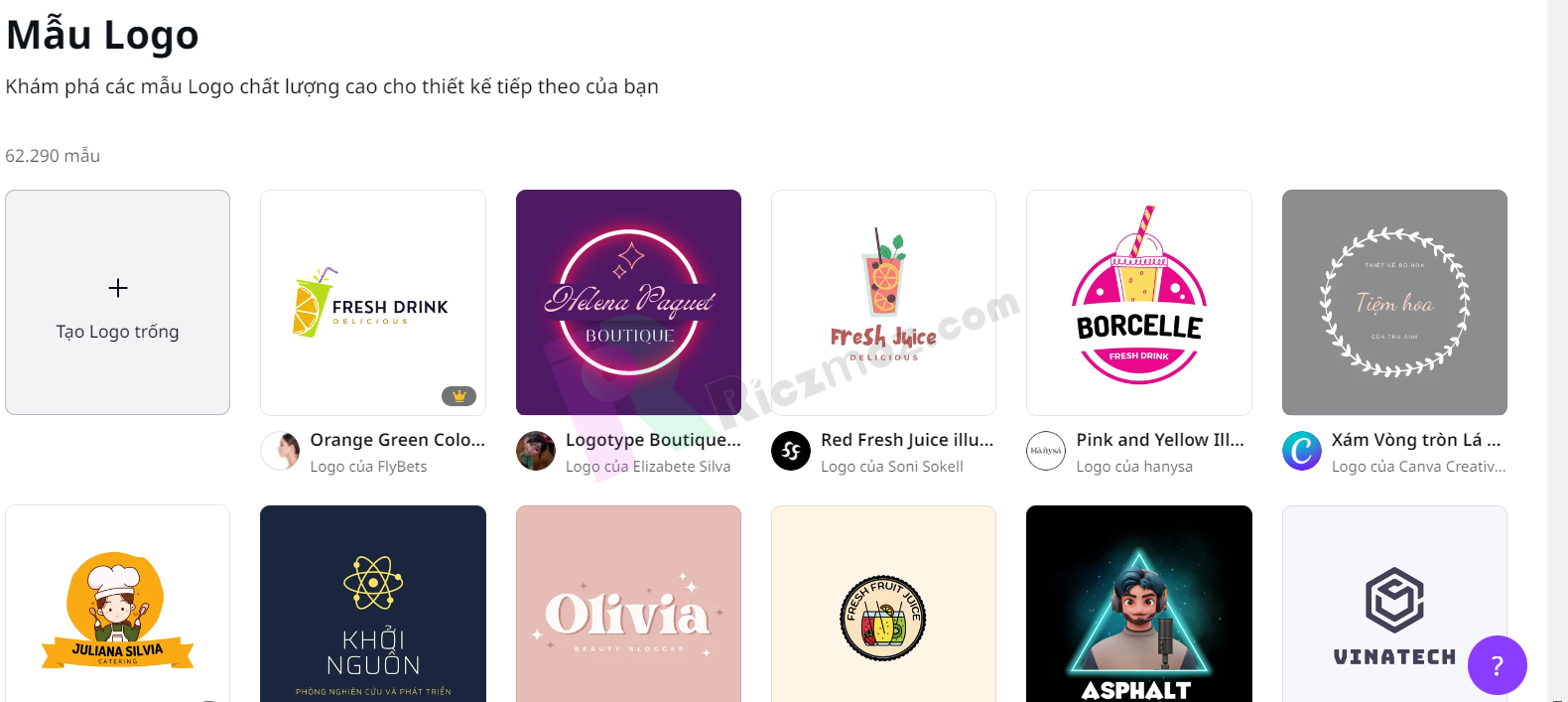
Thiết kế các ấn phẩm in ấn
Chắc chắn là không thể thiếu các loại hình này rồi. Bạn có thể thiết kế tờ rơi, poster, standee, namecard,… Thậm chí bạn có thể thiết kế hình cưới, thời khóa biểu,…

Tóm lại sử dụng Canva thiết kế được mọi thứ liên quan tới hình ảnh tĩnh.
Thiết kế video
Thiết kế video cho social
Để thiết kế video cho các mạng xã hội cũng rất đơn giản, bạn có video sẵn up lên, hoặc dùng các template có sẵn đều được.
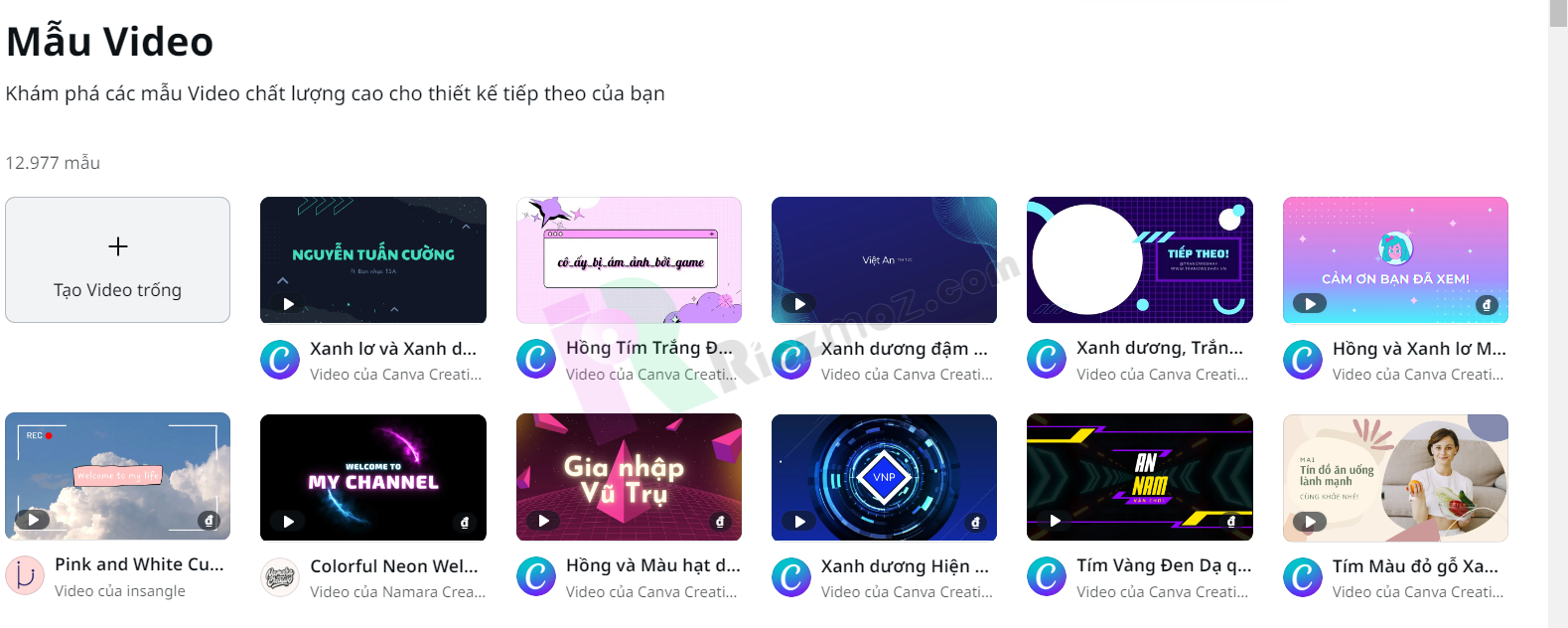
Thiết kế các slide thuyết trình
Nếu bạn là sinh viên thì đừng bỏ lỡ phần thiết kế các video dạng slide thuyết trình nhé. Nó rất đẹp và cực hay luôn. Kết hợp các công cụ bên ngoài nữa chắc chắn bạn sẽ có các sản phẩm ưng ý.
Ngoài ra hiện nay các bạn có thể thiết kế nhanh chóng mọi thứ hơn từ Canva kết với với một công cụ đó là ChatGPT.
Cách sử dụng Canva thiết kế trên máy tính và điện thoại
Để sử dụng Canva cực kỳ đơn giản luôn, dưới đây là hướng dẫn sử dụng Canva trên máy tính và trên điện thoại. Các bước đều giống nhau, chỉ khác ở bước đầu tiên. Đối với dùng Canva trên máy tính thì bạn chỉ cần vào website Canva.com và đăng ký tài khoản. Còn đối với điện thoại bạn nên tải app Canva xuống rồi thiết kế sẽ chuyên nghiệp hơn.
Dưới đây là chi tiết hướng dẫn cách dùng phần mềm Canva trên máy tính:
Bước 1: Đăng ký tài khoản
Đầu tiên bạn truy cập vào trang chủ của Canva tại đây, sau đó bấm nút đăng ký ở góc trên bên phải màn hình. Có rất nhiều cách để chọn hình thức đăng ký, nhưng bạn nên chọn đăng ký theo email là an toàn nhất.

Nhập địa chỉ email của bạn vào, sau đó bấm tiếp tục.

Bạn đợt một chút sẽ có một hộp thư đến xác minh địa chỉ email bạn vừa đăng ký, bấm vào liên kết trong mail là verify thành công.
Bước 2: Chọn mẫu thiết kế
Bạn chọn các loại hình bạn cần thiết kế, ví dụ mình sẽ chọn là trang bìa Facebook.
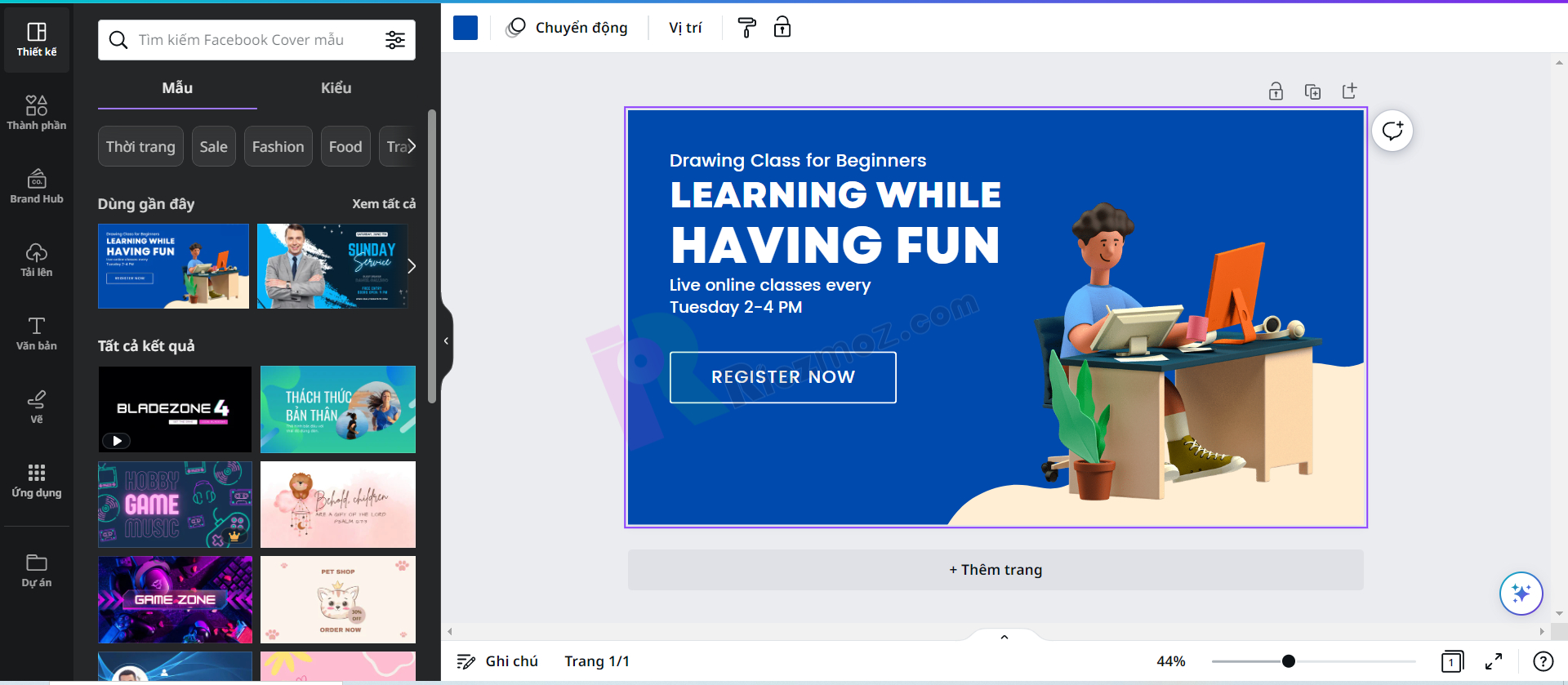
Sau đó lướt xem các template ưng ý rồi chọn nhé.
Bước 3: Tiến hành thiết kế
Tiến hành thiết kế từ mẫu bạn vừa chọn. Có nhiều chức năng bạn chọn như đổi font chữ, màu chữ, kích thước chữ, đổi background, độ mờ, thêm các ký tự, thành phần khác vào, tải hình ảnh của bạn lên,…
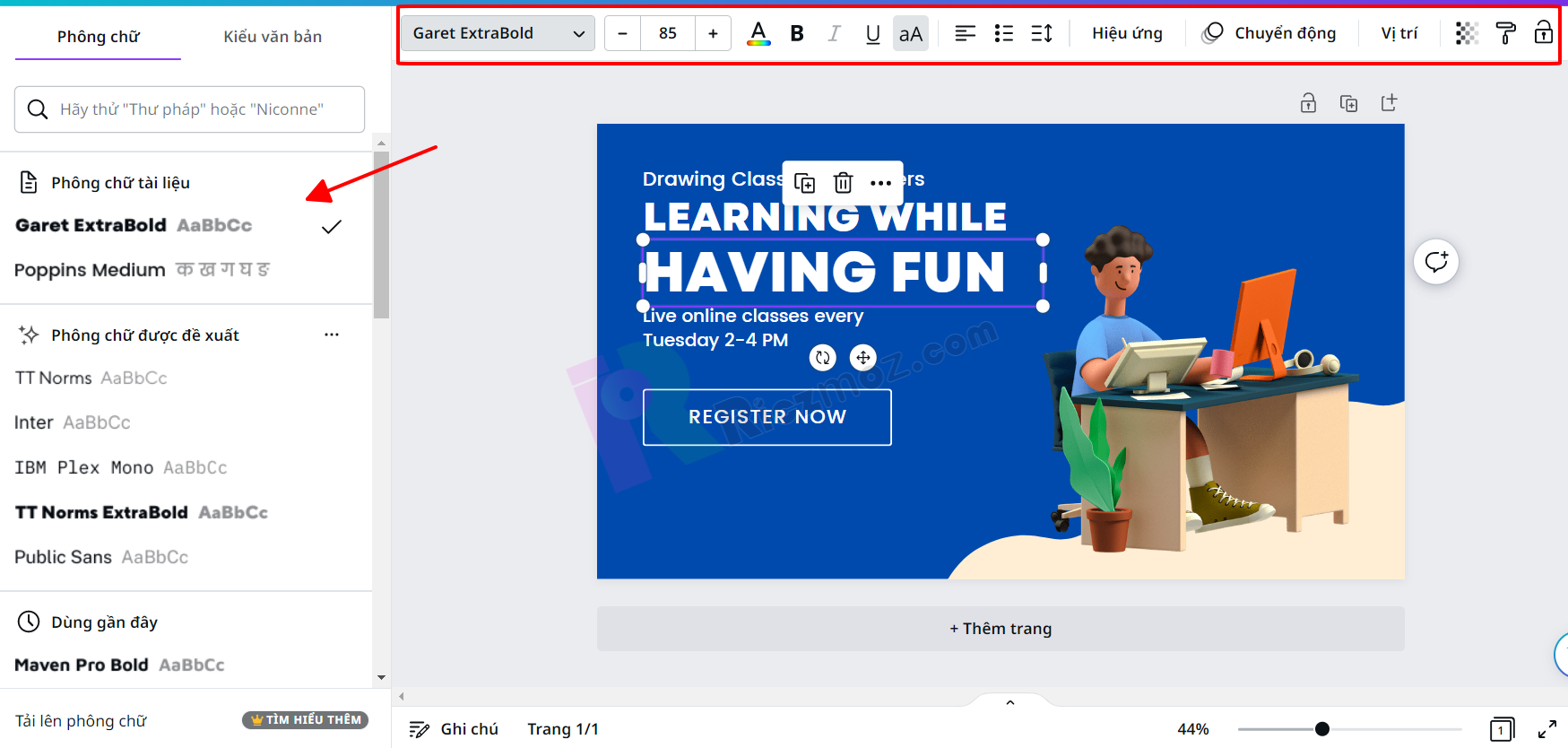
Đấy, thật đơn giản đúng không bạn 😀
Bước 4: Tải xuống thiết kế
Xong rồi thì bấm Chia sẻ góc trên bên phải màn hình, lăn xuống có nút Tải xuống, bạn bấm vào chọn đuôi tệp cần tải, rồi bấm Tải xuống, thế là xong.
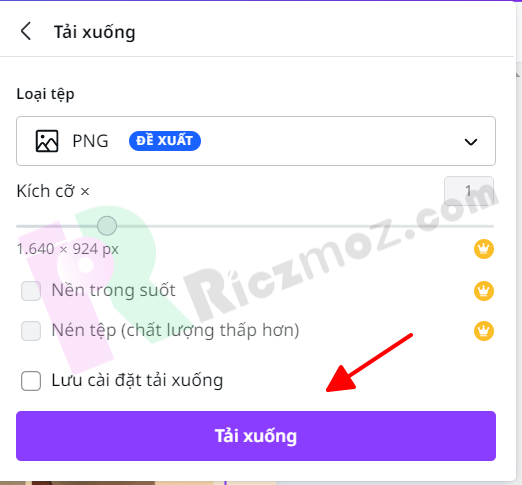
4 bước trên áp dụng cho cả thiết kế video các bạn nhé!
Kết luận
Trên đây là hướng dẫn nhanh cho bạn về Canva là gì, cách sử dụng Canva để thiết kế hình ảnh và video trên bản miễn phí và Pro. Chắc chắn bạn làm theo như hướng dẫn cách sử dụng Canva trên là sẽ được thôi. Nếu có câu hỏi gì hãy hỏi trên Group của Riczmoz nhé.
5/5 – (1 bình chọn)











